Så kopierar du e-postadresser från Excel till
MultiMailer via Urklipp

 Detta tips visar hur du på ett enkelt sätt kan kopiera
e-postadresser från Microsoft Excel till MultiMailers
mailinglista genom att använda Windows Urklipp: Detta tips visar hur du på ett enkelt sätt kan kopiera
e-postadresser från Microsoft Excel till MultiMailers
mailinglista genom att använda Windows Urklipp:
1. Starta Microsoft Excel och öppna det Excel-ark som du
vill hämta e-postadresser ifrån.
2. Starta MultiMailer med en tom (eller befintlig) mailinglista.
3. Markera i Excel kolumnen med e-postadresser.
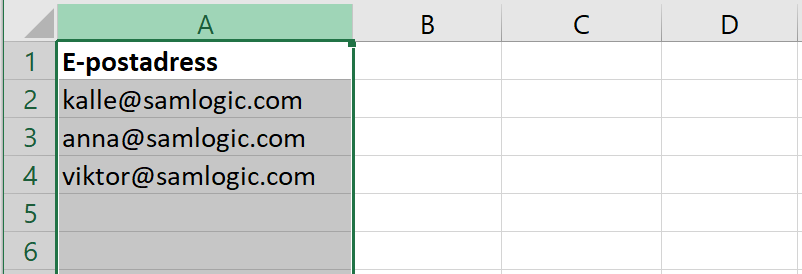
4. Kopiera kolumnen till Windows Urklipp (t.ex med
CTRL-C).
5. I MultiMailer, klicka på fliken Mailing-lista.
6. Välj menyalternativet Redigera - Klistra in
(eller tryck CTRL-V).
7. En dialogruta visas. Välj Ja för att klistra in
kontaktuppgifterna från Urklipp.
Nu ska samtliga e-postadresser i den kolumn som du markerade i
Excel-arket vara kopierade till MultiMailer.
E-postadresser kan kopieras från vilken kolumn och vilken
startrad som helst i Excel-arket. Det viktiga är att de alla är
placerade inom en och samma kolumn - och att varje rad (i denna
kolumn) endast innehåller en e-postadress.
| Du kan
också kopiera över namnuppgifter med mera på detta sätt
om de ligger i samma kolumnordning i Excel som i MultiMailers
mailinglista. Vi förklarar mer i
detta tips. |
|
< Indexsida med fler tips
|
 |
MultiMailer-tips |
|
Gäller för:
 |
Standard |
 |
Professional |
 |
Enterprise |
 |
Cloud |
|
|